电脑休息时间怎么设置
更新时间:2024-05-22 16:06:04作者:xiaoliu
在如今信息爆炸的时代,人们使用电脑的时间越来越长,为了保护眼睛和延长电脑的使用寿命,设置电脑休息时间变得尤为重要,在Win10系统中,设置电脑休眠时间可以有效地保护电脑并节省能源。接下来我们将介绍如何在Win10系统中设置电脑的休眠时间,让电脑在不使用时自动进入休眠状态,为您的电脑带来更好的保护和使用体验。
具体步骤:
1.第一步在win10系统桌面上进行鼠标右键,点击“显示设置”,如下图所示:
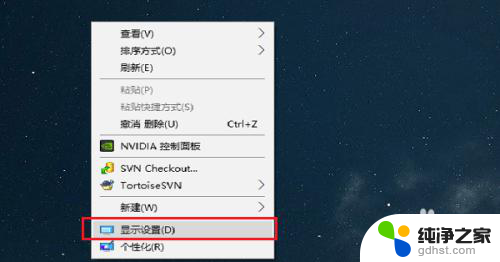
2.第二步进去系统显示界面之后,点击“电源和睡眠”,如下图所示:
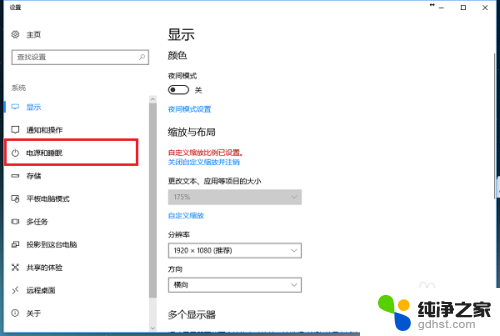
3.第三步进去电源和睡眠界面之后,可以看到电脑休眠主要有两种。一种是屏幕显示器,一种是主机,首先设置屏幕显示器的休眠时间,如下图所示:
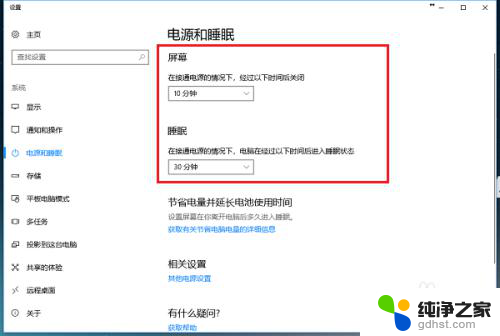
4.第四步点击屏幕下面的休眠时间,可以进行更改在接通电源的情况下。多长时间关闭屏幕,这里设置为20分钟,如下图所示:
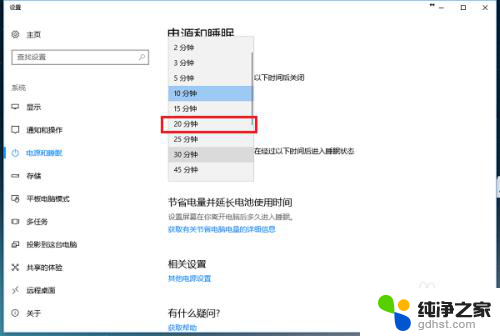
5.第五步可以看到已经设置在接通电源的情况,经过20分钟关闭屏幕休眠。需要注意的是如果是笔记本,还需要设置在不接通电源的情况多长时间关闭屏幕,如下图所示:
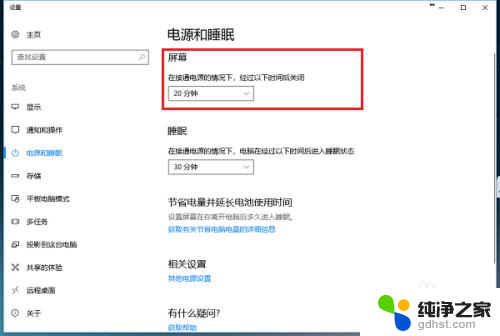
6.第六步我们可以设置一下再接通电源的情况下,电脑主机经过多长时间进去休眠状态,这里设置为1小时,如下图所示:
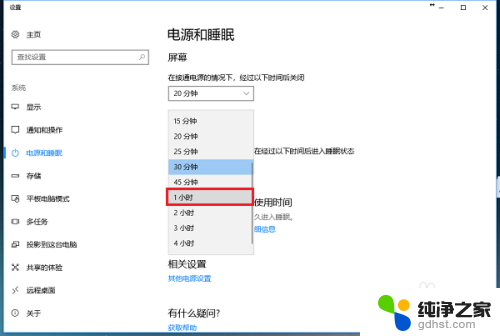
以上就是电脑休息时间怎么设置的全部内容,有出现这种现象的朋友可以根据我提供的方法来解决,希望对大家有所帮助。
- 上一篇: 笔记本屏幕转换到显示器上
- 下一篇: 桌面图标变大怎么设置
电脑休息时间怎么设置相关教程
-
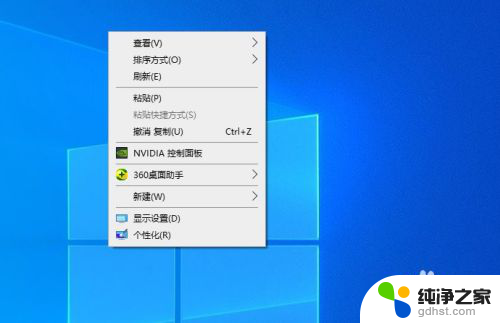 电脑显示休眠时间怎么设置
电脑显示休眠时间怎么设置2024-04-29
-
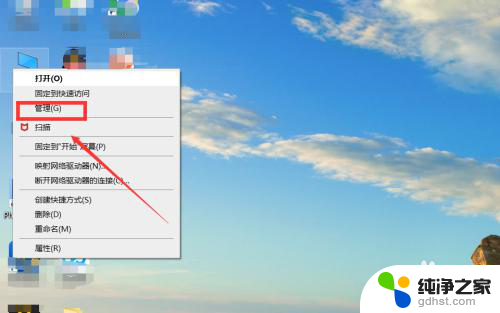 电脑设置自动开机时间
电脑设置自动开机时间2024-01-12
-
 如何设置电脑屏幕保护时间
如何设置电脑屏幕保护时间2024-04-04
-
 电脑自动关机时间在哪里设置
电脑自动关机时间在哪里设置2023-12-03
win10系统教程推荐
- 1 电脑怎么打开语音输入
- 2 win10家庭版永久怎么激活
- 3 电脑上的电池图标怎么显示
- 4 电脑音频默认打开方式怎么改
- 5 电脑如何固定ip地址
- 6 电脑图片加密码怎么设置
- 7 声音无法找到输出设备 笔记本
- 8 windows任务栏右侧合并
- 9 文件删不了要管理员权限
- 10 怎样添加我的电脑到桌面